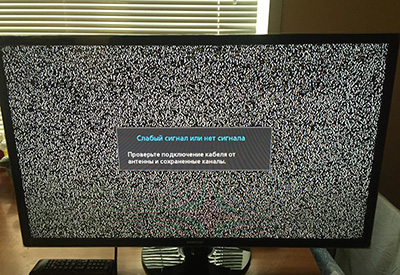by Vlad Turiceanu
Passionate about technology, Windows, and everything that has a power button, he spent most of his time developing new skills and learning more about the tech world. Coming… read more
Published on September 25, 2019
XINSTALL BY CLICKING THE DOWNLOAD FILE
This software will keep your drivers up and running, thus keeping you safe from common computer errors and hardware failure. Check all your drivers now in 3 easy steps:
- Download DriverFix (verified download file).
- Click Start Scan to find all problematic drivers.
- Click Update Drivers to get new versions and avoid system malfunctionings.
- DriverFix has been downloaded by 0 readers this month.
If you own a Sony Smart TV and you can’t use it because of a NO SIGNAL message, then you’ve came to the right place.
The NO SIGNAL issue is pretty common, not only on Sony Smart TVs, but on other TVs as well. Sometimes it can be pretty annoying as it may interrupt your favorite TV show or movie. Also, it can be triggered by a lot of causes.
Fortunately, there are a few things that you could try to get rid of the NO SIGNAL message and get things back to normal.
What do you do if your Sony TV says NO SIGNAL?
1. General troubleshooting steps
- Check if all the connections are working properly. If your antenna, cable, or other source device is not properly connected to your Sony Smart TV, this will trigger the NO SIGNAL message.
- Make sure that all the cables are plugged in to the right ports.
- Change the channel and try a different source or device.
- Confirm that the source device is on and working properly.
- Make sure that there are no issues with your cable provider.
- Check if the TV has the latest firmware update installed. If not, update your Sony Smart TV.
- Perform a Power reset. If you don’t know how to do that, check out the steps from this article.
2. Use the Auto Program feature
- Make sure that your TV is off.
- Unplug the power cables and then plug them back in.
- Power on your Sony Smart TV.
- Press the Home button on your remote control.
- Select Settings.
- Now choose Channels > Channel setup.
- After that, you’ll see two options: Cable and Antenna. Select the appropriate signal type for your connection.
- Select Auto Program and wait for the process to finish.
It’s worth mentioning that the channels you receive depend on your region. Also, the Auto Program feature can take several minutes, depending on the number of channels received.
3. Change the Input on your TV
- If your TV worked fine and suddenly is showing the NO SIGNAL message, it is possible that you changed the input by mistake.
- Press the Input button on your remote control. Usually, it is located at the top of the remote, but if it isn’t there, check your remote for the Input button.
- After pressing the Input button, a list with all the available inputs should appear. The active ones should be highlighted with a color while the inactive ones should be grayed out.
- Depending on your source, choose the appropriate input for that source (HDMI, cable, antenna). Keep in mind that if your TV has multiple HDMI’s, they will be named differently (HDMI 1, HDMI 2, HDMI Side). Be sure to select the correct one.
4. Perform a Factory reset
- To start, press the Home button on your remote control.
- Now go to Settings.
- Under Storage & Reset select Factory data reset.
- Choose Erase everything.
- Confirm by selecting Yes.
Keep in mind that this will delete all your information, downloaded apps, saved info, and settings. Use it as a last option.
Sometimes, if you’re using a signal splitter, the signal can be weak.
In this case, try a direct connection to see if it works. If the direct connection works, then the signal splitter is at fault and you should keep your Sony Smart TV always on a direct connection.
If you have any other questions, drop them in the comments section below and we’ll be sure to check them out.
READ ALSO:
- Netflix not loading on Sony Smart TV
- Sony Smart TV is not responding? Check out these solutions
- How to connect my Sony Smart TV to the Internet
Still having issues? Fix them with this tool:
SPONSORED
Some driver-related issues can be solved faster by using a dedicated tool. If you’re still having problems with your drivers, just download DriverFix and get it up and running in a few clicks. After that, let it take over and fix all of your errors in no time!
Newsletter
Отсутствие звука и изображения на телевизоре sony может быть очень неприятной проблемой. Легко подумать, что проблема кроется в самом телевизоре, как будто он просто сломался. Однако проблема может быть гораздо более простой и не обязательно постоянной.
Почему отсутствует изображения, а звук есть на телевизоре Sony?
В этой ситуации может быть несколько различных причин отсутствия изображения, несмотря на наличие звука.
Прежде всего, важно проверить все соединения между устройством, посылающим сигнал (например, кабельной приставкой или потоковым устройством), и самим телевизором. Если какой-либо из этих шнуров ослаблен или отсоединен, это может вызвать проблему с получением изображения.
Другой распространенной проблемой является случайное изменение настроек телевизора. Это означает, что вам может потребоваться перейти в меню, чтобы отрегулировать любые настройки, которые могут вызывать перебои в приеме цифрового сигнала с вашего устройства.
Если эти два шага не помогли решить проблему, это может означать, что один из компонентов телевизора вышел из строя или просто нуждается в ремонте или замене. Это также может означать, что вам необходимо обновить программное обеспечение телевизора и всех подключенных к нему устройств, чтобы они могли нормально взаимодействовать.
Причины неисправности
Существует множество причин возникновения этой проблемы, начиная от проблем с кабелем и заканчивая поломкой блока питания или даже неисправностью платы. Чтобы устранить неисправность и решить проблему, важно понять, что могло вызвать ее в первую очередь:
- Проблема с кабелем.
- Неисправна подсветка телевизора.
- Вышел из строя инвертор.
- Поломка блока питания.
- Неисправна плата.
Проблема с кабелем
Наиболее распространенной причиной этой проблемы является неисправное соединение между вашим устройством и телевизором. Это может быть ослабленный кабель или кабель, который был полностью отсоединен. Вы можете попробовать снова надежно подключить все кабели, прежде чем проверять улучшение качества изображения.
Неисправна подсветка телевизора
Другая возможная причина может быть связана с неправильной работой подсветки телевизора. Это означает, что, хотя звук из вашего устройства поступает, вы не сможете увидеть изображение на экране.
Вышел из строя инвертор
Плата инвертора регулирует напряжение, поступающее в телевизор, и ее неисправность не позволяет питанию достигать определенных частей телевизора, таких как подсветка.
Поломка блока питания
Блок питания в телевизоре Sony мог полностью выйти из строя, в результате чего некоторые компоненты перестали работать правильно, что привело к отсутствию изображения, несмотря на наличие звука.
Неисправна плата
Поврежденная печатная плата в телевизоре может помешать определенным компонентам работать правильно, что также приведет к возникновению данной проблемы.
Диагностика
Есть несколько шагов, которые можно предпринять для диагностики проблемы и ее устранения:
- Во-первых, проверьте все кабели, чтобы убедиться, что они надежно подключены. Если кабели надежны, проверьте источник видеосигнала (антенну, кабельное телевидение или dvd-плеер). Убедитесь, что источник включен и что все настройки верны.
- Если все подключено правильно, но изображения по-прежнему нет, попробуйте проверить настройки меню телевизора. Зайдите в меню аудио/видео и убедитесь, что выбор входа соответствует тому, что используется в качестве источника видео (например, hdmi 1). Если это не помогло, попробуйте перезагрузить телевизор, отключив его от сети на несколько минут, а затем снова подключив.
- Еще одно решение — попробовать подключить через hdmi другое устройство, например, проигрыватель blu-ray или игровую консоль, а не использовать антенну или кабельную приставку. Это исключит любые проблемы с этими источниками и поможет определить, где кроется проблема.
Как устранить неполадки?
При возникновении такой проблемы, как звук, но отсутствие изображения на телевизоре Sony, важно выполнить несколько основных шагов по устранению неполадок:
- Проверьте надежность подключения всех кабелей.
- Сбросьте или перезагрузите оба устройства.
- Проверьте, нет ли ослабленных соединений внутри телевизора.
- Замените неисправные компоненты (если они обнаружены).
- При необходимости обратитесь в ремонт.
Где починить телевизор?
Вам нужен ремонт телевизоров Sony? Обратитесь в наш сервисный центр! Наши эксперты-техники готовы предоставить вам высококачественные услуги по ремонту, поэтому вы можете быть уверены, что ваш телевизор Sony будет работать в кратчайшие сроки. Звоните, чтобы узнать больше о предлагаемых нами услугах и о том, почему наш сервисный центр — лучший вариант для решения всех ваших проблем с телевизорами Sony.
Оцените статью:
(1 голос, среднее 5 из 5)
Часто отсутствие трансляции аналоговых телеканалов связано с плохими погодными условиями. Поэтому тут придется просто дождаться, пока погода наладится.
Цифровой сигнал от непогоды не зависит. Если он отсутствует, возможно, причина в неправильно установленной антенне или повреждении кабеля. Также сигнал может отсутствовать из-за некорректно выбранного источника, проблем с ресивером или прошивкой. Разберемся в каждой ситуации подобно.
Неверно выбран источник
Что делать, если нет сигнала на телевизоре Sony? Прежде всего, посмотрите, правильно ли выбран источник. Если используется приставка, сигнал должен поступать с антенны или кабеля. Поэтому нужно перейти в меню настроек и выбрать соответствующий пункт.
Также выбрать источник можно после нажатия кнопок Source или Input на пульте дистанционного управления. Если проблема не решится, переходите к следующему пункту.
Проблемы с кабелем
Проверяем кабель и плотность его фиксации в разъемах и на ТВ, и на приставке. Бывает, что из-за слабой фиксации сигнал отсутствует или пропадает. В этом случае просто плотнее подключите штекер к разъемам. Но если порты деформированы или расшатаны, потребуется их замена.
Далее осмотрите кабель на наличие повреждений: надрезов, оголенных проводов, надломов. Если таковые имеются, кабель нужно заменить. При наличии доступа к антенне, проверьте, как подключен к ней коаксиальный кабель. Дефектов или неплотной фиксации быть не должно.
Проблемы с антенной
С кабелями все в порядке? Переходите к осмотру антенны. Нужно обратить внимание на несколько параметров:
- Куда повернута антенна. Если ретранслятор находится далеко, важно, чтобы она была развернута правильно. Возможно, ориентир антенны был изменен ветром – нужно вернуть ее в правильное положение.
- В каком она состоянии. Если на антенне лед, снег, пыль, грязь или ржавчина, нужно ее очистить, т.к. качество сигнала из-за перечисленных факторов сильно ухудшается.
- В каком состоянии кронштейны и место фиксации. Возможно, антенна стоит неустойчиво. Нужно ее плотно зафиксировать.

Проблемы с ресивером
Отсутствие сигнала может быть связано с неисправностью или сбоями настроек ресивера. В приставке могут окислиться или выгореть контакты, перегореть блок питания, произойти сбои программного обеспечения.
Зачастую ремонт приставки нецелесообразен: проще купить новое устройство. Но перепайка разъемов, перепрошивка – вполне доступные по цене услуги. Поэтому для диагностики ресивера обратитесь в сервисный центр и проконсультируйтесь с мастером.
Прошить ресивер можно самостоятельно. Для этого нужно зайти на официальный сайт производителя, выбрать модель своего устройства и установить новую прошивку.
Обновление прошивки
В моделях СМАРТ ТВ отсутствие прошивки часто связано со сбоями программного обеспечения. Чтобы их устранить, для начала нужно попробовать перезагрузить технику. Для этого выключите ее от питания на 30 минут, а затем опять включите. Если перезагрузка не поможет, обновите прошивку.
Сделайте следующее:
- Зайдите в настройки ТВ с помощью пульта дистанционного управления.
- Перейдите в раздел «Поддержка», выберите пункт «Обновление ПО».
- Установите последнюю версию программного обеспечения.
После этого нужно перейти в раздел «Трансляция» и проверить, работают ли каналы. Если они не будут транслироваться, попробуйте настроить их заново, включив автопоиск.
Прочие проблемы
Есть и другие причины, вызывающие проблемы с сигналом, например:
- Профилактика или ремонт на стороне провайдера. Обратитесь в службу поддержки оператора или перейдите на его сайт, чтобы уточнить этот момент. Обычно провайдеры оповещают клиентов о проведении каких-либо работ на линии.
- Аппаратные поломки. Возможно, поврежден встроенный дешифратор или материнская плата. Нужно обращаться в сервисный центр.

Если телевизор Сони сломался, не пытайтесь ремонтировать его самостоятельно. Неквалифицированное вмешательство может окончательно сломать технику.
Оцените нашу статью
Рейтинг: 4/5 – 4
голосов
Как пользователь Sony Smart TV, вы часто можете столкнуться с тем, что ваш телевизор включается без изображения, но звук все еще включен. Это экраны телевизоров Sony становятся черными. Одной из основных и распространенных проблем является проблема с черным экраном телевизора Sony.
Существует множество причин, по которым пользователи телевизоров Sony сталкиваются с проблемой черного экрана. Проблема может заключаться в ошибках настройки конфигурации, неисправных ожидающих обновлениях или временных сбоях. Или это может быть связано с аппаратными проблемами.
В следующем посте вы узнаете, как решить проблему черного экрана смерти Sony Smart TV.
Содержание страницы
- В чем причина того, что экран моего телевизора Sony черный, даже если телевизор включен?
-
Как исправить проблему смерти с черным экраном на телевизоре Sony?
- Попробуйте перезагрузить телевизор
- Выключите и снова включите ваш Sony Smart TV
-
Способы восстановить заводские настройки вашего Sony Smart TV с черным экраном
- Если у вас нет пульта
- Изменить порт HDMI и вход
- Попробуйте сбросить настройки изображения Sony Smart Tv для черного экрана или мерцания
- Выключите режим сброса изображения
-
В чем причина того, что телевизор Sony имеет звук, но не имеет изображения?
- Проверьте наличие проблем с оборудованием
В чем причина того, что экран моего телевизора Sony черный, даже если телевизор включен?
Как уже упоминалось, смерть черного экрана происходит из-за нескольких факторов или ошибок. Это может быть связано с неисправностью оборудования, неправильными настройками, техническими ошибками или сбоями. В этом разделе вы узнаете, что это за проблемы и как их решить.
- Неисправность в оборудовании- Неисправность оборудования может быть причиной того, что вы можете столкнуться с черным экраном на телевизоре Sony. Чтобы избавиться от этой проблемы, обратитесь к техническому специалисту или обратитесь в ближайший сервисный центр.
- Технические ошибки или глюки- Если в программном обеспечении телевизора есть какие-либо технические ошибки или сбои, вы можете не смотреть телевизор или столкнуться с проблемой черного экрана. Легкое или простое решение этой проблемы — выполнить перезагрузку или сброс настроек телевизора.
- Неверные настройки- Вы также можете решить проблему, правильно настроив параметры телевизора. Из-за неправильной настройки может возникнуть проблема смерти черного экрана на телевизоре Sony.
Как исправить проблему смерти с черным экраном на телевизоре Sony?
Есть несколько простых процедур или методов, следуя которым вы можете легко решить проблему смерти с черным экраном на вашем телевизоре Sony.
Объявления
Попробуйте перезагрузить телевизор
Иногда простой перезапуск или перезагрузка телевизора с помощью пульта дистанционного управления телевизора помогает решить проблему с черным экраном. Выполните следующие шаги, чтобы перезагрузить или перезапустить телевизор:
- Нажмите и удерживайте кнопку питания на пульте Sony в течение пяти-десяти секунд.
- После этого вы увидите, что ваш телевизор перезагружается.
- Когда ваш телевизор перезагружается, обязательно наблюдайте, сталкиваетесь ли вы с проблемой по-прежнему или нет.
Выключите и снова включите ваш Sony Smart TV
Предположим, вы заметили временный сбой или неисправность. Тогда жесткая настройка или выключение и выключение питания помогут вам решить проблему отсутствия изображения на вашем Sony Smart TV.
Чтобы выключить и снова включить или выполнить полную перезагрузку смарт-телевизора, выполните следующие действия:
Объявления
- Включите смарт-телевизор Sony.
- Удалите внешнее оборудование, например кабель HDMI или любое запоминающее устройство, с вашего смарт-телевизора.
- Отключите смарт-телевизор от розетки. Затем нажмите и удерживайте кнопку питания на пульте телевизора в течение десяти-пятнадцати секунд.
- Затем подождите от пяти до десяти минут.
- После этого снова подключите смарт-телевизор и включите его.
Теперь проверьте, сталкиваетесь ли вы с проблемой смерти черного экрана на вашем Sony Smart TV или нет. В большинстве случаев выполнение этих шагов поможет вам решить проблему смерти на черном экране. Тем не менее, если вы столкнулись с проблемой, позвоните техническому специалисту или посетите любой ближайший сервисный центр Sony TV.
Способы восстановить заводские настройки вашего Sony Smart TV с черным экраном
Иногда вам может потребоваться сбросить заводские настройки Sony Smart TV, чтобы решить проблему смерти черного экрана.
Способы или шаги, описанные ниже, помогут вам сбросить настройки Sony Smart TV с черным экраном.
Объявления
- Сначала найдите кнопку питания на телевизоре Sony Smart Bravia..
- После этого нажмите и удерживайте кнопку «вверх», которая присутствует на вашем пульте дистанционного управления, а затем нажмите кнопку питания на вашем телевизоре.
- Это поможет вам сбросить настройки телевизора Sony до заводских.
Если у вас нет пульта
Без помощи пульта от телевизора вы также можете восстановить заводские настройки вашего смарт-телевизора Sony. Для этого выполните следующие действия.
- Найдите или найдите кнопки на задней панели Sony Smart TV.
- После этого отключите Smart TV от розетки.
- Затем нажмите и удерживайте кнопку громкости и питания на задней панели Sony Smart TV. Затем подключите и включите смарт-телевизор, удерживая обе кнопки.
- Теперь вы увидите уведомление об удалении или зеленый свет. Это указывает на то, что ваш Smart TV сбрасывается до заводских настроек.
Когда процесс сброса будет завершен, настройте Smart TV. Теперь проверьте, сталкиваетесь ли вы с проблемой черного экрана или нет.
Изменить порт HDMI и вход
Также может случиться так, что HDMI перестанет работать должным образом, что приведет к проблемам с черным экраном в Sony Smart TV. Проверьте порт и вход HDMI, чтобы убедиться, что они работают правильно. Если вы столкнулись с проблемой смерти черного экрана, не забудьте проверить вход порта HDMI.
- Попробуйте заменить кабель HDMI с порта 1 на порт 2.
- После этого используйте пульт от телевизора и откройте Входные настройки
- Теперь выберите правильный HDMI в качестве входа. Если изменение порта устраняет проблему с черным экраном, это происходит из-за использования неисправного порта HDMI.
Но если вы все еще сталкиваетесь с проблемой, попробуйте использовать новый кабель HDMI. В этом случае старый порт HDMI, который вы использовали, был причиной проблемы с черным экраном.
Попробуйте сбросить настройки изображения Sony Smart Tv для черного экрана или мерцания
Сброс настроек изображения вашего Sony Smart TV может помочь вам решить проблему смерти черного экрана. Если вы видите мерцание изображения, вы можете выполнить следующие шаги для сброса настроек изображения:
- Нажмите кнопку меню на пульте телевизора.
- Затем перейдите к Настройки > Настройки.
- Выберите Перезагрузить вариант
После сброса настроек изображения проверьте, устранена ли проблема с черным экраном, с которой вы столкнулись.
Выключите режим сброса изображения
На многих моделях Sony Smart TV наблюдается, что экран становится черным после использования в течение некоторого времени. Обычно это происходит в первую очередь из-за режима сброса изображения. Выполнение следующих шагов поможет вам отключить режим сброса изображения на вашем Sony Smart TV.
- Нажмите кнопку настройки или кнопку меню, которые вы найдете на пульте дистанционного управления Sony Smart TV.
- Затем перейдите к Настройки> Система> Розничный режим настройки
- Теперь выберите Режим сброса изображения и выключите его.
В чем причина того, что телевизор Sony имеет звук, но не имеет изображения?
Если вы столкнулись с проблемой черного экрана со звуком, вам необходимо проверить кабельное соединение вашего телевизора Sony. Если он подключен неправильно, переустановите все кабели и надежно подключите их. После этого, если вы все еще сталкиваетесь с той же проблемой, возможно, проблема с оборудованием.
Проверьте наличие проблем с оборудованием
Если какой-либо из упомянутых выше методов не решил проблему с черным экраном, это может быть аппаратная проблема на вашем телевизоре. Проблемы с черным экраном могут возникать из-за использования неисправных проводов подсветки.
Чтобы проверить проблему, используйте фонарик и подойдите ближе к телевизору. Вспышка на поверхности экрана вашего Smart TV. Теперь, если вы видите какое-либо изображение на телевизоре, проблема связана с черным светодиодом.
Проблемы с черным экраном также могут возникать из-за неисправных плат питания вашего смарт-телевизора. Попробуйте решить проблему, обратившись за помощью к команде Sony.
Итак, на сегодня все. Попробуйте применить все методы, чтобы исправить черный экран смерти Sony Smart TV. Если у вас есть какие-либо вопросы, прокомментируйте ниже, чтобы сообщить нам. Кроме того, чтобы узнать больше об обновлениях, следите за GetDroidTips!